Compartilhar uma conta Amazon com amigos e familiares é comum, especialmente se você tiver uma assinatura Prime. Isso, no entanto, permite que qualquer pessoa com acesso à sua conta veja seu histórico de pedidos. Se você deseja ocultar seus pedidos íntimos ou pessoais dos olhos de todos, este artigo discutirá como arquivar pedidos da Amazon em dispositivos móveis e desktops.
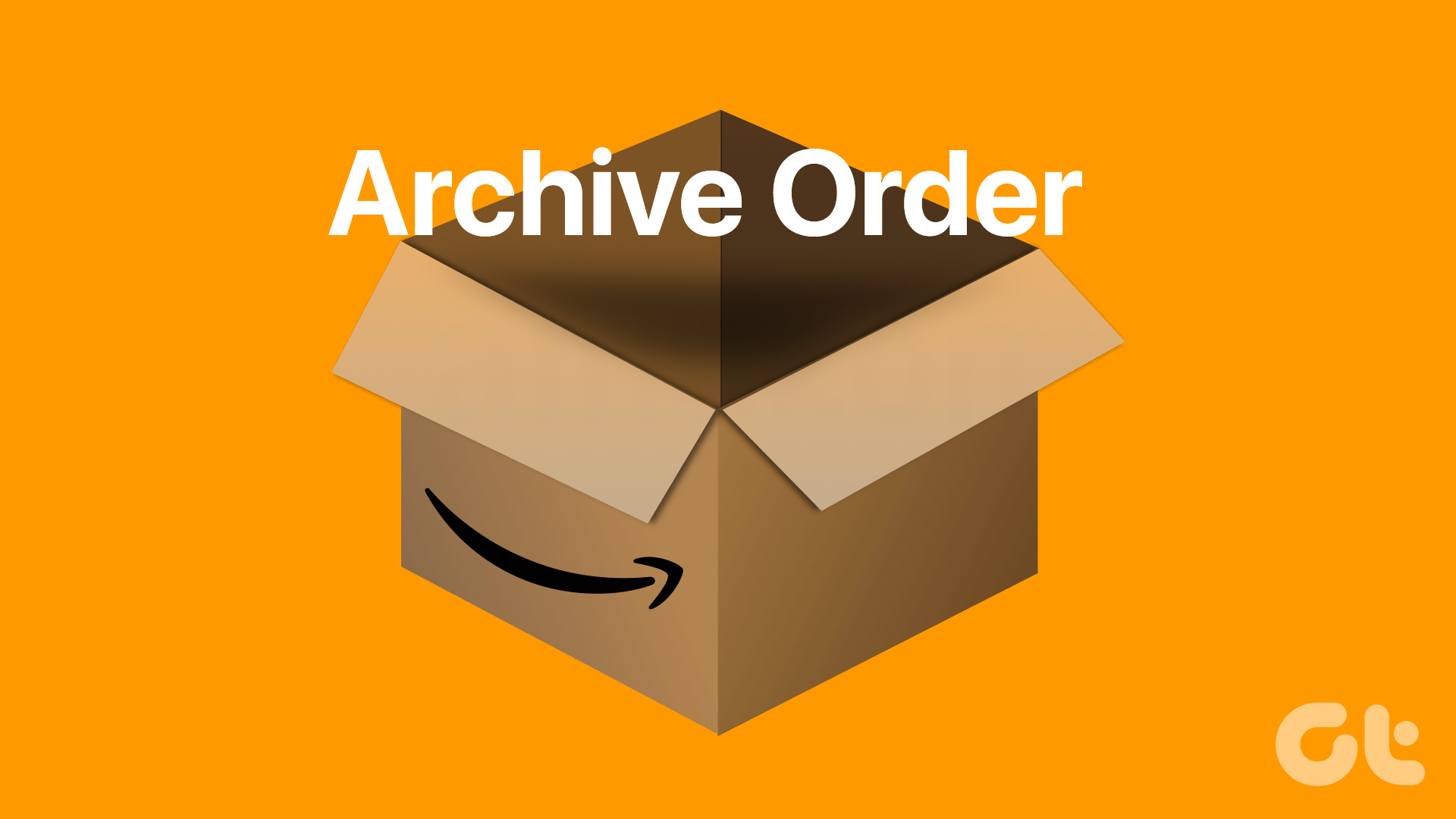
O arquivamento de pedidos não’t significa que eles são excluídos. Eles ainda serão anexados à sua conta, o que é útil se você quiser reordená-los. No entanto, a Amazon torna bastante complicado localizar seus pedidos arquivados se você não souber como encontrá-los. Vamos começar entendendo como arquivar pedidos.
Observação: você pode arquivar até 500 pedidos, mas não mais do que isso.
Como ocultar pedidos em pedidos da Amazon usando um PC com Windows ou Mac
Esse é o método mais fácil e preferido de arquivar pedidos da Amazon. As etapas envolvidas são as mesmas para Windows e Mac. Agora, acompanhe.
Etapa 1: visite Amazon.com em qualquer navegador do seu computador e faça login.
Vá para Amazon
Observação: usaremos o Google Chrome para este guia.
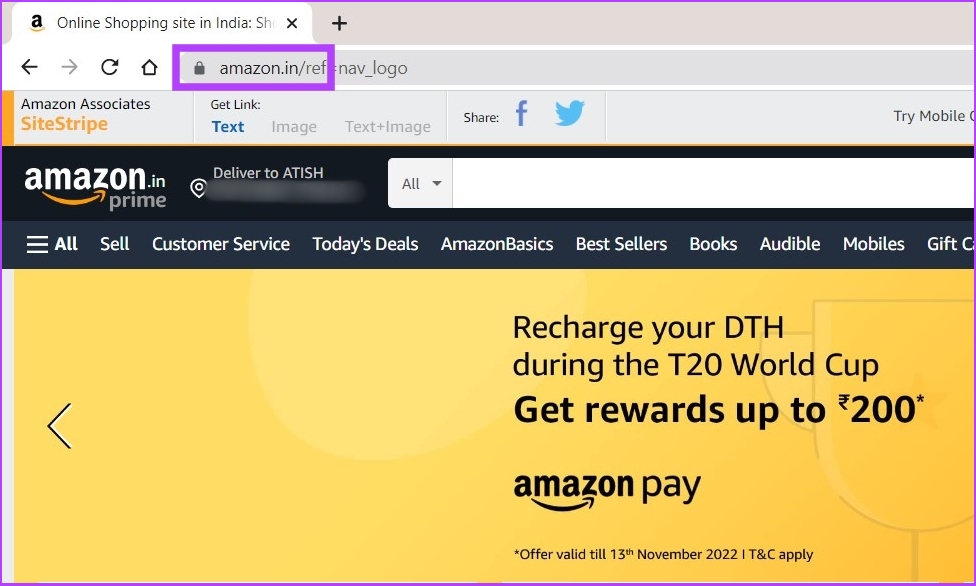
Etapa 2: Agora, passe o cursor sobre Contas e listas na parte superior e selecione Seus pedidos no menu.
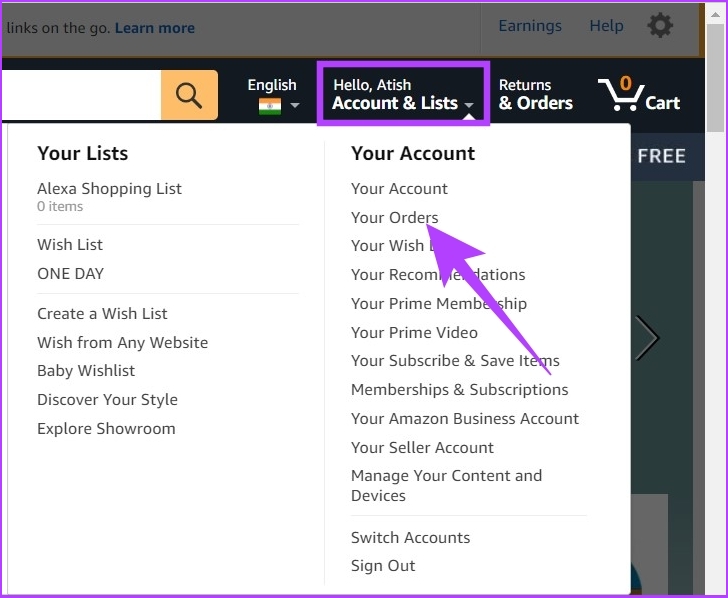
Etapa 3: role para baixo para encontrar o pedido de Arquivo e clique nele.
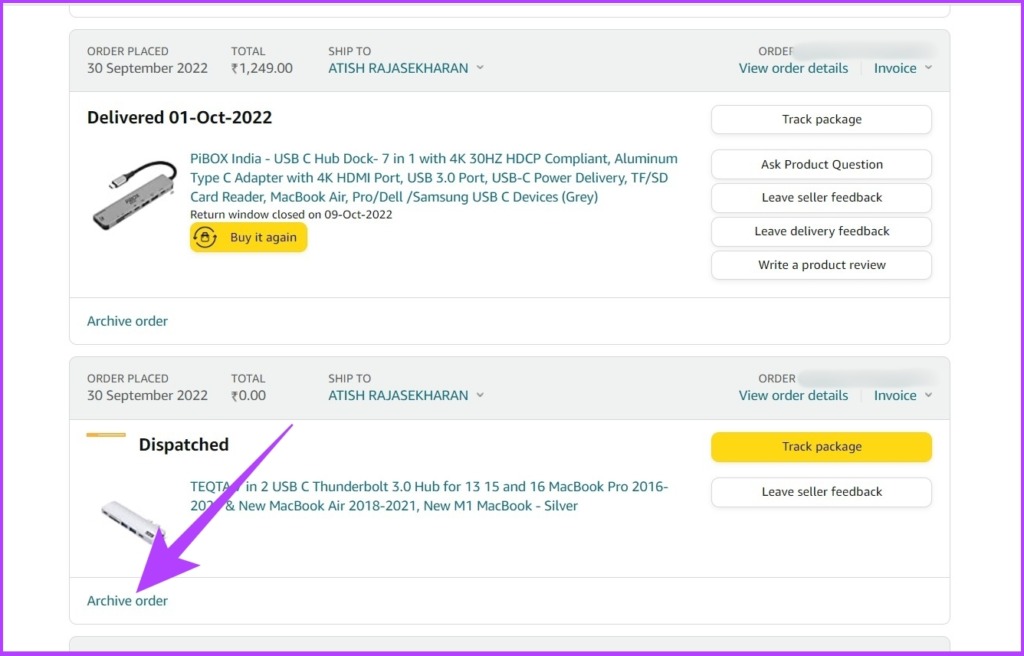
Etapa 4: no prompt, clique em Arquivar pedido.
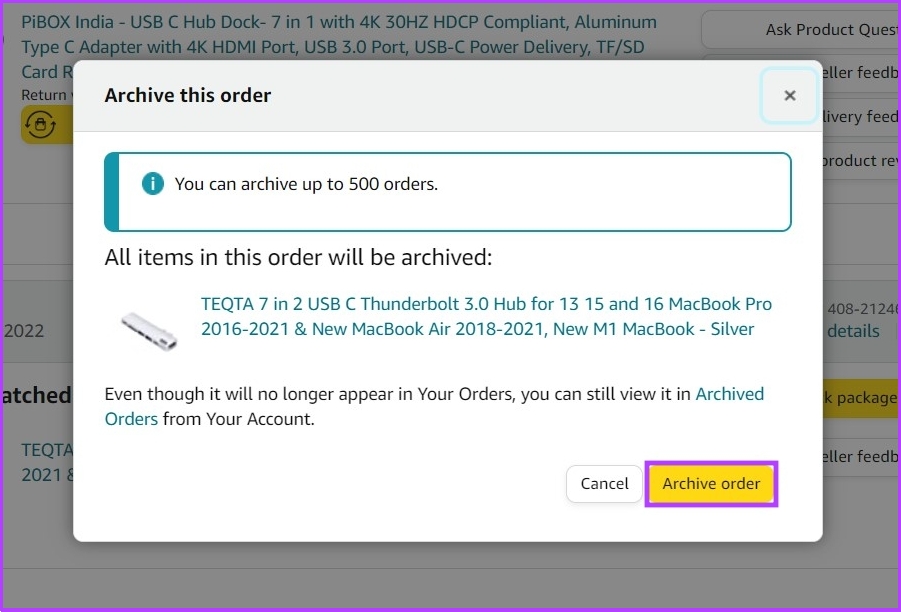
Pronto! O pedido selecionado é movido para a seção Pedidos arquivados, que você pode acessar rapidamente. Se você não tiver um PC e quiser arquivar um pedido da Amazon no telefone, vá para a próxima seção.
Como arquivar pedidos da Amazon no iPhone ou dispositivo Android
Ao contrário do PC/Mac, não há como arquivar pedidos no aplicativo da Amazon. No entanto, há uma maneira de contornar essa barreira. Você pode usar o navegador do seu smartphone para arquivar seus pedidos. Siga as etapas abaixo.
Etapa 1: abra qualquer navegador em seu telefone.
Observação: usaremos o Google Chrome para este guia. Você pode usar seu navegador padrão para executar as etapas abaixo.
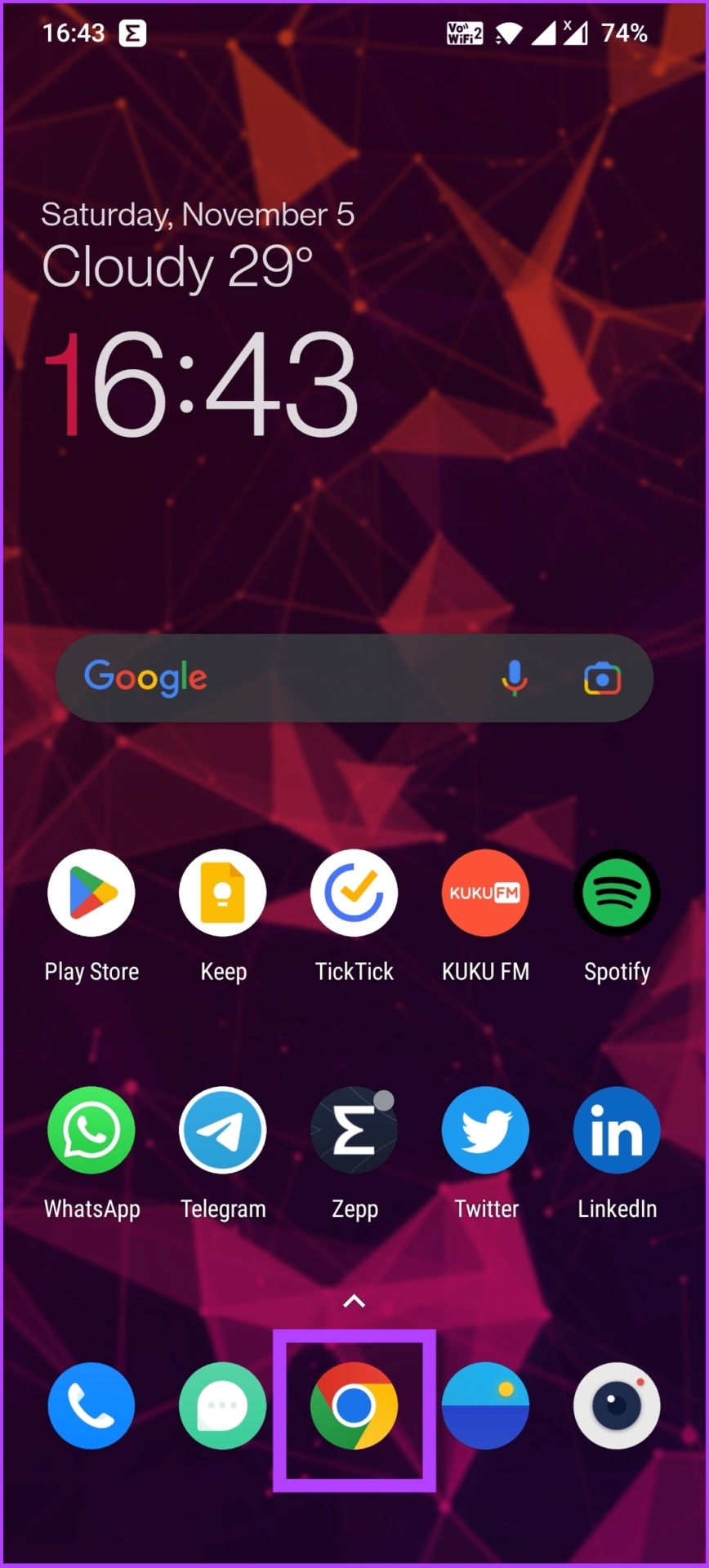
Etapa 2: abra o site oficial da Amazon e faça login em sua conta.
Vá para Amazon
Observação: a Amazon tem conteúdo específico para a região, portanto, se você estiver no Canadá, precisará digitar amazon.ca ou, se estiver na Índia, precisará digitar amazon.in.
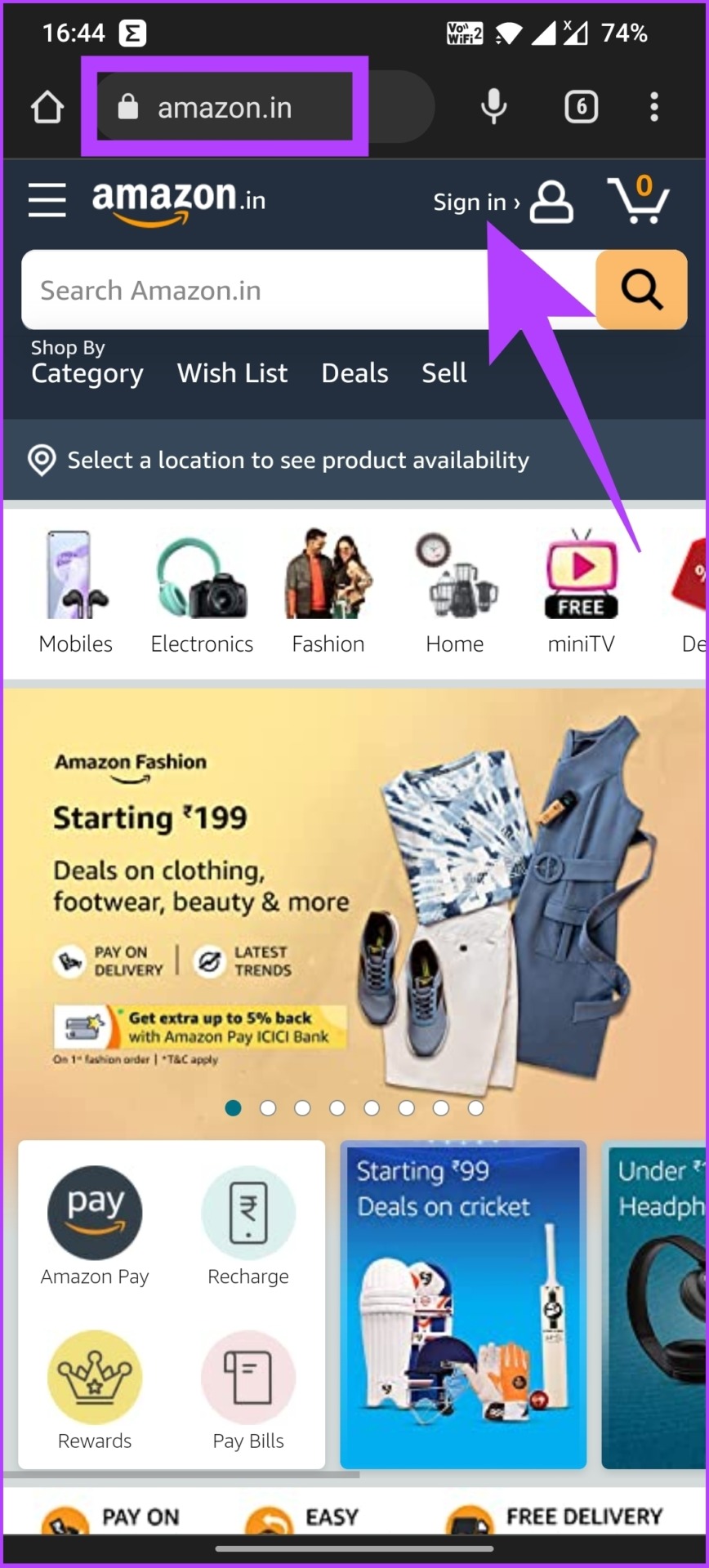
Etapa 3: toque nos três pontos no canto superior direito e selecione Desktop Site no menu suspenso.
Isso carregará o site da Amazon no modo desktop.
Isso carregará o site da Amazon no modo desktop.
p>
Etapa 4: agora, toque em”Contas e listas”e selecione Seus pedidos no menu suspenso.
Etapa 5 >: Localize o pedido que deseja arquivar e toque em Arquivar pedido.
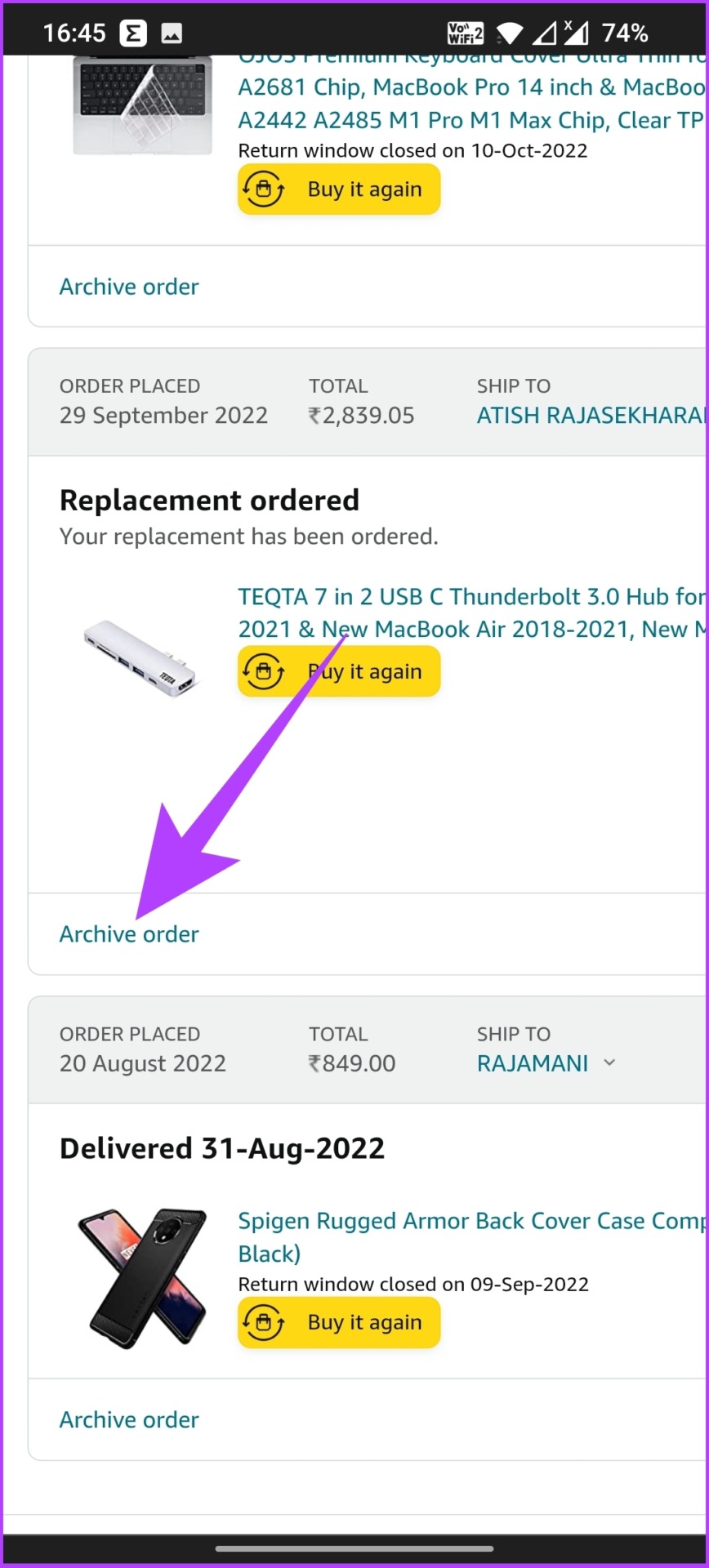
Etapa 7: no prompt’Arquivar este pedido’, selecione Arquivar pedido.
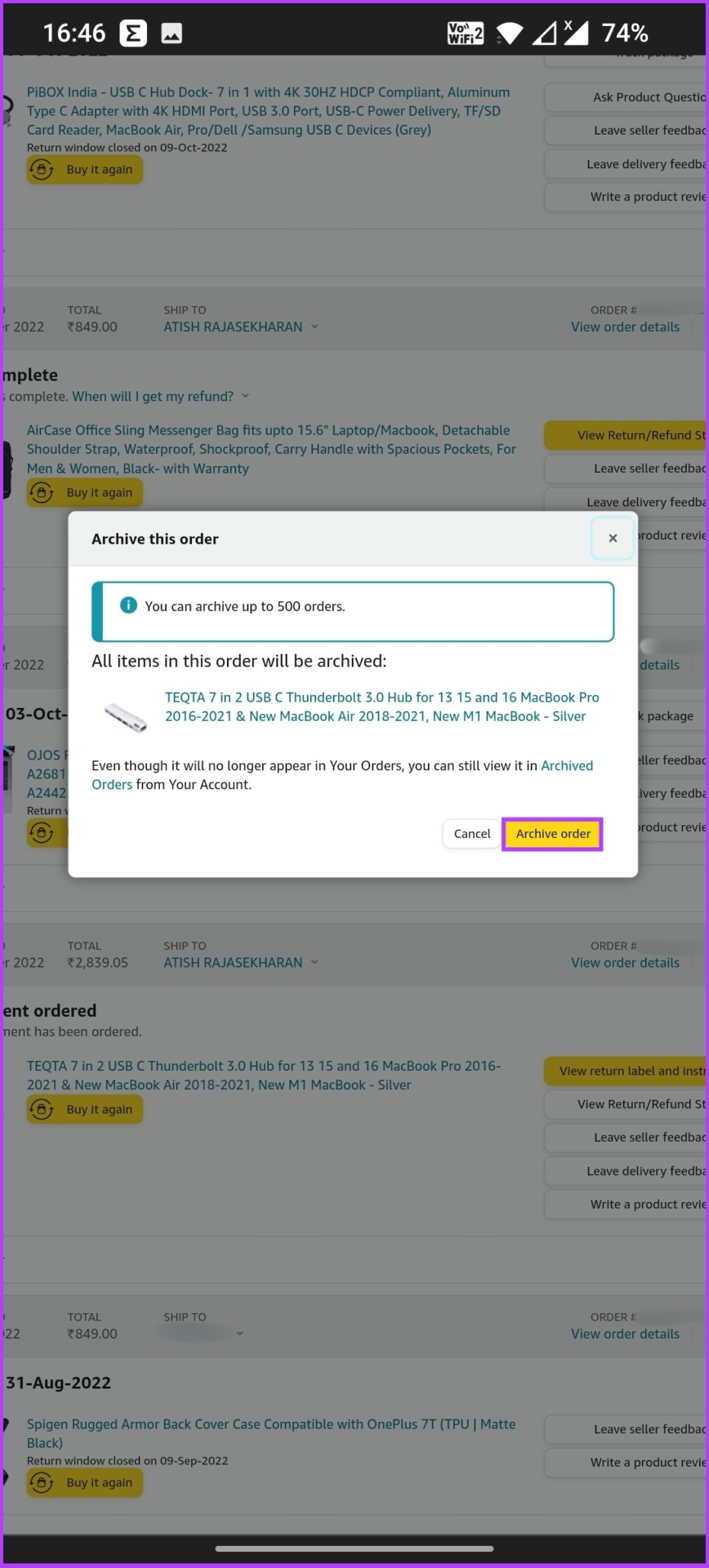
Aí está. O pedido selecionado é movido para a seção Pedidos arquivados. Se você está se perguntando como visualizar o pedido arquivado da Amazon, vá para a próxima seção.
Como encontrar pedidos arquivados na Amazon
Arquivar um pedido não significa que ele será excluído. Em vez disso, ele pode ser visualizado em uma seção diferente. Veja como você pode visualizar pedidos arquivados na Amazon.
Etapa 1: abra qualquer navegador, visite o site oficial da Amazon e faça login.
Vá para a Amazon
Observação: a Amazon tem conteúdo específico para a região, portanto, se você estiver no Canadá, precisará digitar amazon.ca ou, se estiver na Índia, precisará digitar amazon.in.
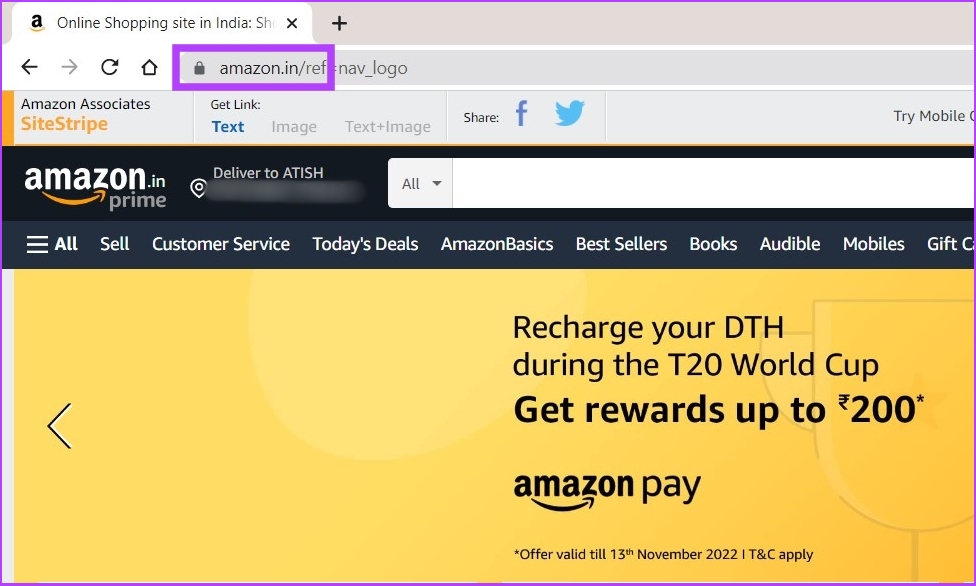
Etapa 2: passe o cursor até”Contas e listas”e selecione Seus pedidos no menu suspenso.
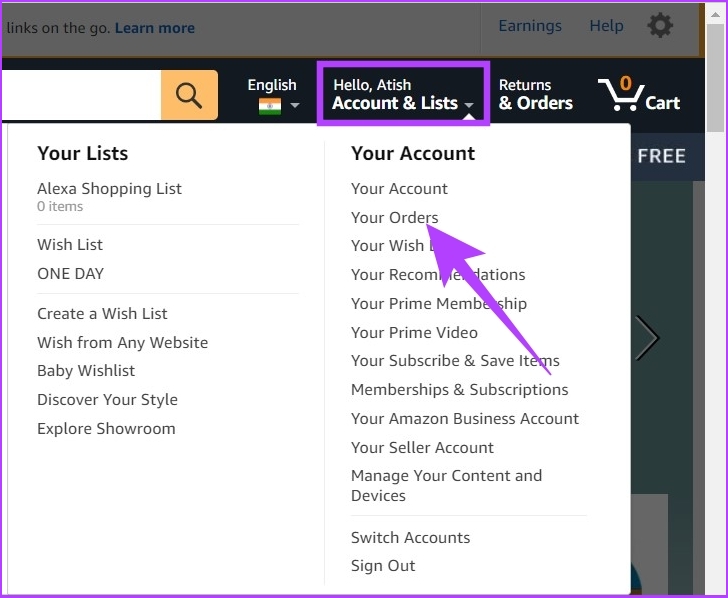
Etapa 3: toque no menu suspenso da linha do tempo, role para baixo e selecione’Pedidos arquivados.’
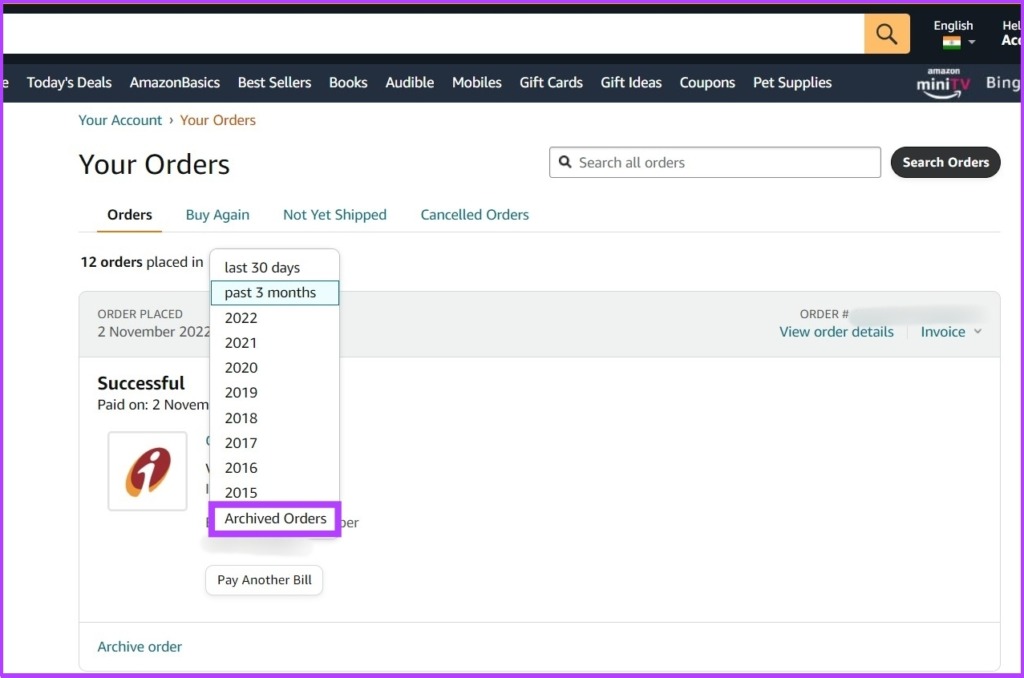
Com isso, você poderá visualizar todos os seus pedidos arquivados.
Se você quiser desarquivar qualquer pedido das listas, você precisa clicar em Desarquivar pedido. O pedido é movido de volta para a seção de pedidos padrão.
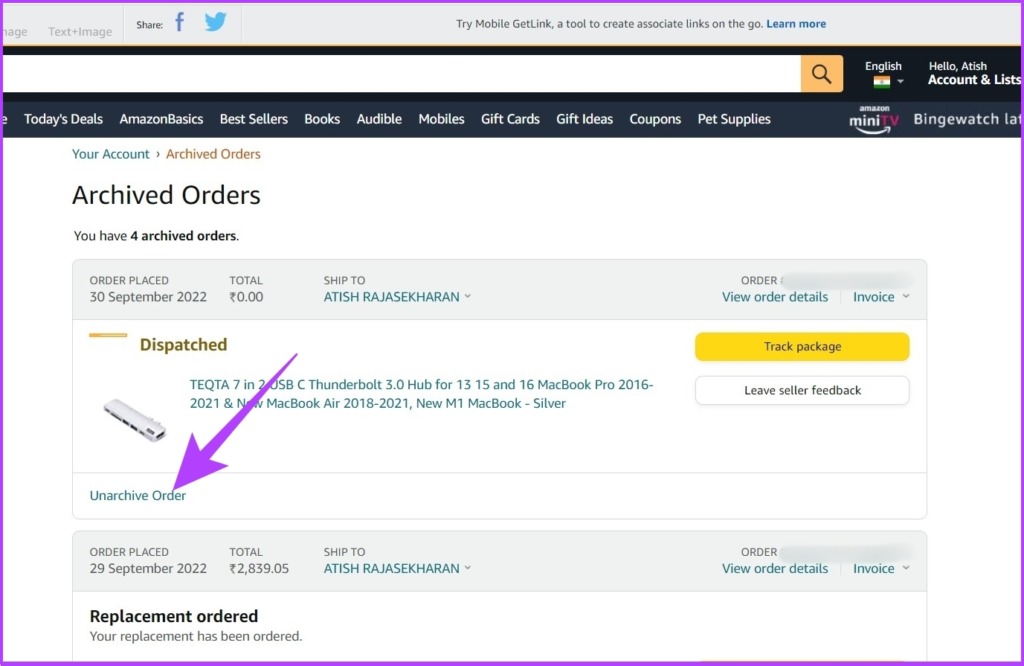
Perguntas frequentes sobre arquivamento de pedidos da Amazon
1. Como vejo os pedidos da Amazon com mais de 6 meses?
Passe o mouse sobre Contas e listas > Seus pedidos > Clique na lista suspensa da linha do tempo > selecione sua linha do tempo preferida. Ele carregará automaticamente todos os pedidos feitos na linha do tempo.
2. Onde fica a vitrine no aplicativo da Amazon?
Você pode pesquisar o nome da empresa na barra de pesquisa superior e clicar em’comprar por departamento’. Você verá a vitrine com uma lista de itens à venda.
3. Como faço para excluir meu histórico de pedidos no aplicativo Amazon?
A Amazon não permite que você exclua nenhum pedido. Portanto, a única opção é arquivar seus pedidos.
Coloque os pedidos fora de vista
Você pode estar usando a Amazon há algum tempo, mas não sabia disso recurso bacana. Agora que você faz isso, volte e comece a arquivar pedidos da Amazon que você não quer que ninguém veja. Esperamos que este artigo tenha ajudado você. Se você tiver alguma dúvida, compartilhe-a nos comentários abaixo.
